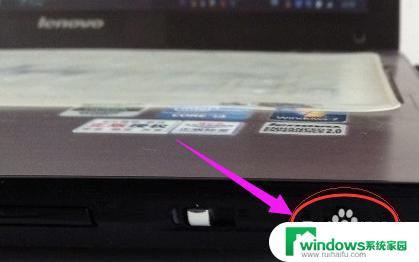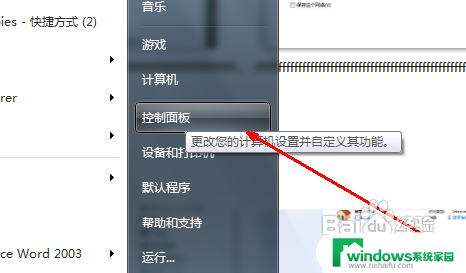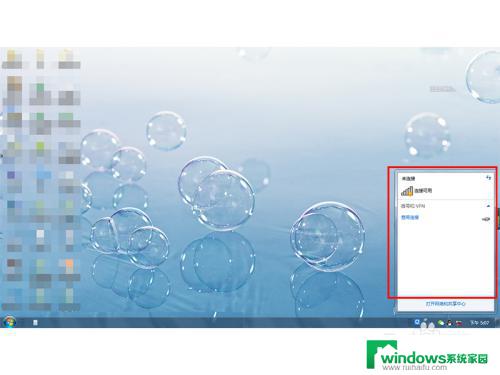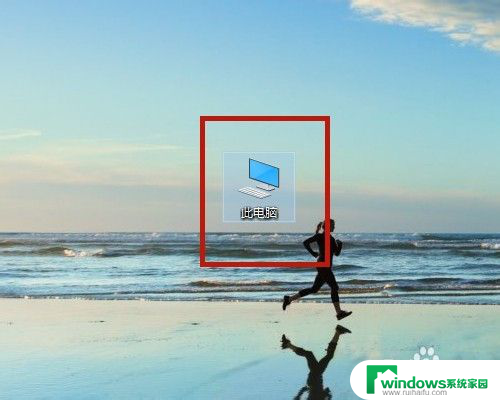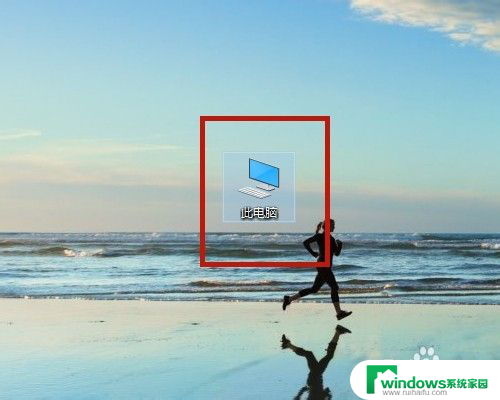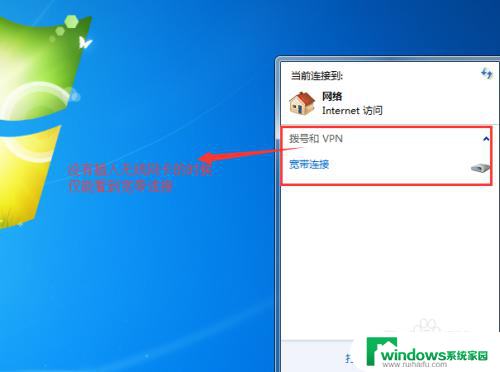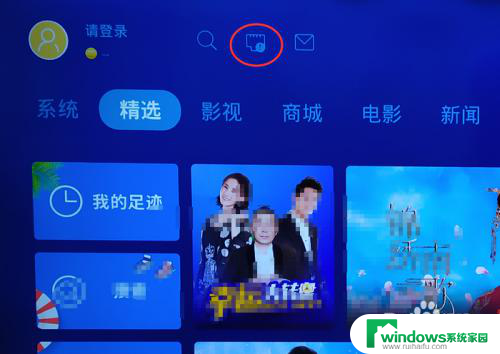怎么用网线连接网络 插上网线却无法连接网络怎么办
更新时间:2023-06-10 10:52:42作者:jiang
如今网络已成为人们工作、学习、生活不可或缺的一部分,而使用网线连接网络也是我们常用的一种方式,然而如果插上网线却无法连接网络,就会让人感到困扰。在这种情况下,有些人可能会心急如焚,不知道该怎么去解决这个问题。其实要解决这个问题并不复杂,只需要按照正确的方式操作即可。下面我们就来一起看看,怎么用网线连接网络,以及当插上网线却无法连接网络时,该怎么办。
具体步骤:
1.首先,将网络端口(交换机或路由器)引出的网线连接至电脑主机。

2.点击电脑右下角处的“电脑”图标。
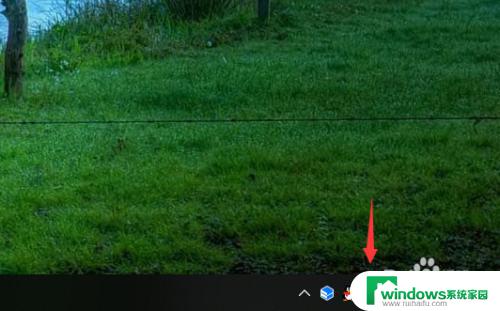
3.然后点击“网络和Internet设置”进入。
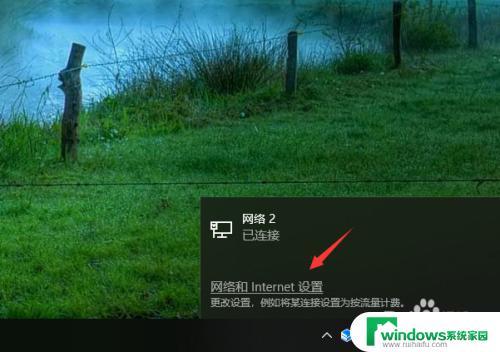
4.选择“网络和共享中心”进入。
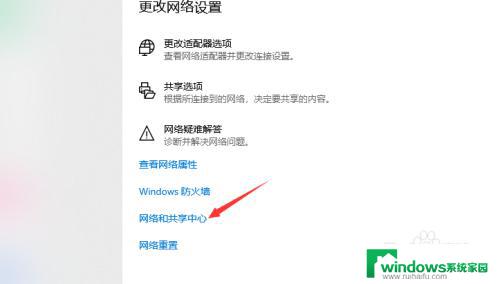
5.在左侧点击“更改适配器设置”进入。
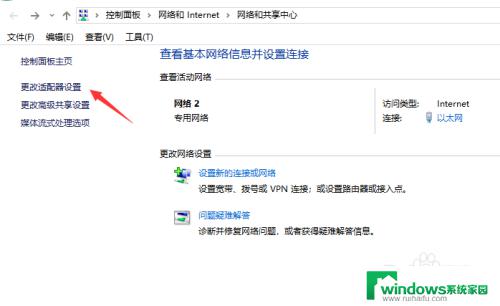
6.在以太网属性中点击“Internet协议版本4”进入。
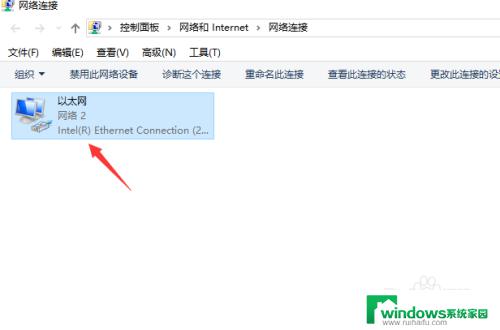
7.这里如果是由路由器引出的网线,则直接选择自动获取IP;如果是交换机引出的单独的地址,则找管理员索要并手动输入IP即可。
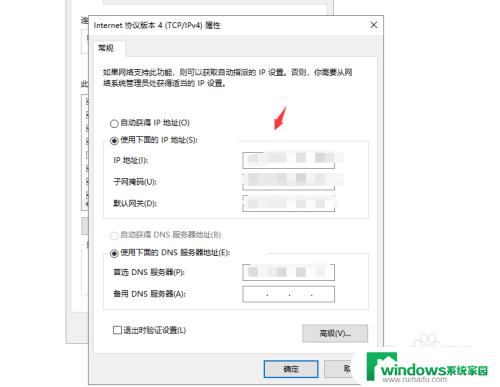
以上是如何使用网线连接网络的全部内容,如果出现这种情况,您可以根据本指南提供的方法来解决,希望这篇文章能对大家有所帮助。